
一直以來,多年從事設計工作,每天總是離不開 3C周邊產物來幫我完成各項工作,印表機便是不可或缺的工具。HP這個品牌相信大家一定不陌生!身為印表機界的指標龍頭之一,有一定的市場佔比,一直有不少品牌的擁護者所喜愛。當然我也是其中一員,家中也有不少 HP的產品。日前,有幸參與了 HP Smart Tank 615多功能彩色事務機試用,收到了本體以及所附 4"x6" 相片紙(25張/盒),HP Smart Tank 615 多功能彩色事務機它可是大容量的連續供墨多功能事務機!大容量的連續供墨多功能事務機!大容量的連續供墨多功能事務機!真的非常重要,所以我要重複三次!因為,我等了它的出現 … 等了好久好久!過往所有擁有的它牌印表機、HP印表機,因為大印量的需求,總免不了要送去改裝為連續大供墨,由於是非原廠土砲改裝,一番壓榨狂操的最終下場,就是噴頭塞住、漏墨、無法列印等等窘境,試想?現在有了原廠精心設計的連續供墨事務機與原廠獨家配方色彩飽和鮮豔的墨水,有誰還能接受私改外接尿袋供墨系統與色不飽和的雜牌墨水呢?話不多說~就讓咱們來瞧瞧這回的「HP Smart Tank 615多功能彩色事務機」如何幫我處理工作與生活上各項需求吧^_^
▲今天的主角:HP Smart Tank 615 wireless All-in-one 多功能彩色事務機,這台事務機有別以往的體積,這款顯得非常輕巧許多,包裝大小47.5cmx45.5cmx22.5cm,事務機機體本身約有 43x36x14cm,這樣身材就連機車也非常好載,就算拖著搭捷運也不算太過笨重。這邊特別注意到了右上方的特別標註「Smart Tank 615 列印量高達 8000張彩色 或 6000張黑色」嘖嘖~這下可厲害嚕!還沒開箱這個亮點立即吸引了我的目光,這大印量十分符合我的需求。 ▲HP Smart Tank 615支持無線傳輸列印,只要能上網的地方就能隨時列印,並支援 ADF 自動進稿,可以輕鬆滿足辦公室文件掃描、傳真的需求。在墨水方面採用高容量墨水匣連供系統保持了大印量、低成本的訴求,包裝背面清楚載明專用墨水的原廠編號等相關資訊。 ▲外箱的一側示意圖,為使用手機就能通過 HP Smart app 真正隨時隨地的輕鬆列印。 ▲還沒開箱前,先賭為快!HP Smart Tank 615 先告訴你關於它的特點: ▲開箱後有印表機本體一台、電源線、CMYK 四瓶墨水與兩個打印頭。包裝設計上比較貼心的是手拉式的提袋,可以非常的省力就將印表機取出。 ▲事務機外觀一如往常 HP 的風格,為黑色的搭配灰色的整體設計(這邊個人覺得是可以多點色彩變化,如此一來擺在辦公室裡也能融入環境裝潢,讓人耳目一新啊~)。事務機沒有過多的實體按鍵,僅僅只有一個電源開啟鍵,其功能操作皆藉由 2.2吋的觸控螢幕控制,正面採用的是半透明的墨水匣。背面為電源線、USB傳輸線、電話線的接口。在體積方面為最大尺寸 (寬度 X 深度 X 高度) 449 x 605.65 x 258.7 公釐,印表機重量為 6.19 公斤。在印表機的進紙盒方面可放入最大數量至 100頁和自動進紙匣 35頁,並且支持A4、B5、A6、DL信封四種尺寸,若需要多頁的印刷時僅需要展開底部出紙盒的延長板即可。 ▲這款印表機內容物並沒有隨附 USB纜線,機身上還是有保留傳輸線接口,如有需要可以自行購買線材(畢竟,Smart Tank 615 主要訴求特點之一就是Wireless 無線列印的便利性)。 ▲將事務機接上電源後選擇主要使用的語言,接著開啟前蓋準備填充墨水,接下來只要照著螢幕指示一步一步操作就可以完成相關設定。 ▲HP全新配方 GT53 防水黑墨,色彩飽和不暈染。採用 GT53XL 黑色135ml和 GT52 彩色 70ml 系列,黑色墨水瓶容量預估量為 6000頁、彩色墨水瓶容量預估為 8000頁。墨水瓶打開即可直接倒入墨水匣中。在墨水瓶端的接頭處採用創新的密封口,具備了不濺灑的優點,在更換墨水的時候,不易弄髒雙手。 ▲HP GT53XL黑色防水墨水高達 135ml 的大容量,依照官方測試數據:足足可印高達 6000 張的大印量,真是給它用免驚的!! ▲接著步驟:安裝黑色與彩色噴頭,如果沒安裝過事務機噴頭的使用者也能輕易上手,因為液晶螢幕上會有操作教學說明。安裝只要簡單幾個步驟就可以完成,先轉動拆下橘色的卡榫,然後將噴頭的卡榫拔除後撕下晶片貼紙,再放入印表機內即可,噴頭都有防呆裝置,毋須擔心會裝錯了。 ▲依序,安裝完成後事務機會自行列印校正頁面,列印完成後,放至掃描器蓋板內,點選掃描校正(上圖,我們可以看見 HP 獨家的墨水防水技術,印出來的黑,就是比較黑!而且,在一般普通影印紙上頭列印格外精美細緻,其品質媲美雷射印表機的程度,列印的帳單拿到便利商店掃描條碼,依然能夠清楚辨識繳款)。 實際操作體驗(電腦平台)以下內容礙於版面篇幅,為避免淪為線上操作手冊又臭又長,僅以重點說明分享為主: ▲這邊個人使用的是 Apple macOSX 的電腦,毋須安裝驅動程式即可使用。前往系統偏好設定 > 新增 印表機 > 加入 HP Smart Tank 610 series 即可連線。連線至官方網站下載 HP Smart Tank 615 事務機驅動軟體的程式(Windows用戶),就可以開始進行事務機的初始設定。 ▲連線事務機後,會以網頁形式顯示機體掃描、影印、傳真、web 服務、網路、工具、設定等各項資訊與耗材即時剩餘狀況。 ▲HP Smart Tank 615 的內嵌式 Web 伺服器資訊非常完善貼心,舉例來說:工具項目裡面就有很詳細的相關報告可以檢視-用量報告、印表機報告、事件日誌等等。其他還有很多的資訊,讓使用者可以透過這介面輕鬆掌握事務機的狀況。 實際操作體驗(手機app運用): ▲iOS前往AppStore / Android 前往 google play 下載「HP Smart.app」新增印表機 > 按步驟進行設定。 ▲設定完成,記得順手註冊一下,完成註冊程序,可是會有延長保固的喔(完成註冊延長保固為2年)!App 很貼心的提示:從其他裝置列印 > 從 123.hp.com 安裝軟體來從其他行動裝置或電腦進行列印,或在新裝置上新增印表機。此時,會自動發送一頁測試頁。 ▲App 設定完成,同電腦版本會顯示估計耗材存量,以及各項操作快捷鍵,還可連結新增帳戶網路相簿等空間。 日常生活簡單操作體驗: ▲在辦公室裡常常需要掃描文件、圖片備檔保留,這多功能事務機的掃描功能,很聰明的自動選取圖片的範圍,操作也非常便捷,運作的聲音非常的安靜。還有常常用到內建身分證影印的功能,還滿符合日常辦公室的需求,也能選擇要黑白或是彩色列印,就能將身分證印在同一頁的 A4 紙上。過往常常列印文件,偶爾一不小心潑到水,就給弄糊了~HP全新配方的 GT53 防水黑墨,色彩飽和不暈染。透過潑水測試,完全看不到有一絲絲的暈染現象,它就是不暈開,這就是我一直深深喜愛它的原因!「黑」就是比別人家黑~ ▲在辦公室除了掃描、列印文件等常用的功能,再來最常使用的就是印相片了!現代人常常用手機拍了一堆相片,卻甚少有人將它給洗相,萬一哪天誤刪或是手機有個閃失,精采寶貴的相片就這麼沒呢!那才會扼腕呢 … 於是,利用公餘之時,就把手機裡的相片一股腦地用力給它印出來,因為Smart Tank 615 的大容量墨水匣,放心大膽給它用不怕啦!!有這原廠獨家技術的大容量墨水的品質,平均單價也算合理的組合,試問還需要用來路不明、成分未知的劣質副廠墨水嗎? Smart Tank 615 除了掃描、列印、影印等功能外,比起同系列另一款機種,還多了「傳真」的功能,當然囉~現在可能較少人在使用傳真功能了!但,總有些單位還是會有傳真的需求,Smart Tank 615 在傳真方面也十分的便利。內建電話簿聯絡人的功能,有助於常常需要傳真的對象。 以上,簡單的體驗分享,不是要分享教你如何操作!我所要分享給朋友們的心得就是: Smart Tank 615 多功能事務機擁有大容量連續供墨的強大功能,以及其他非常便利易用的操作經驗,任誰都能輕易的上手使用。原廠設計的連續供墨系統質優美觀,免去安裝副廠外掛雜亂的導墨管連供的窘境,加上 HP 貼心的註冊延長保固,真的沒啥理由考慮副廠改裝事務機了!在此,分享給大家~寫謝賞文。
開箱安裝設定: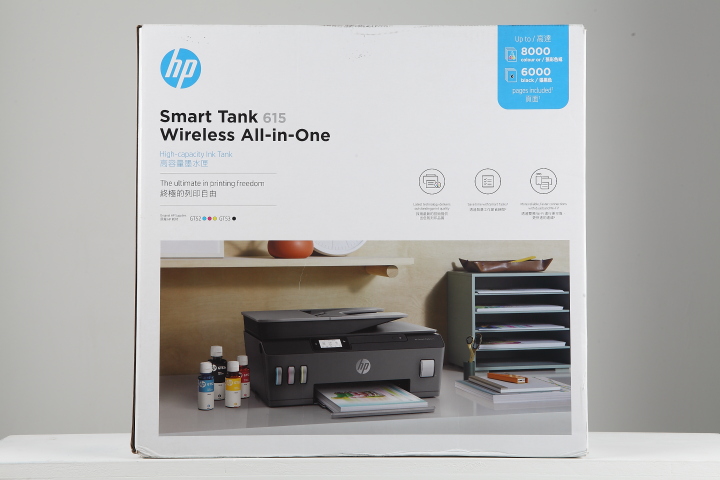


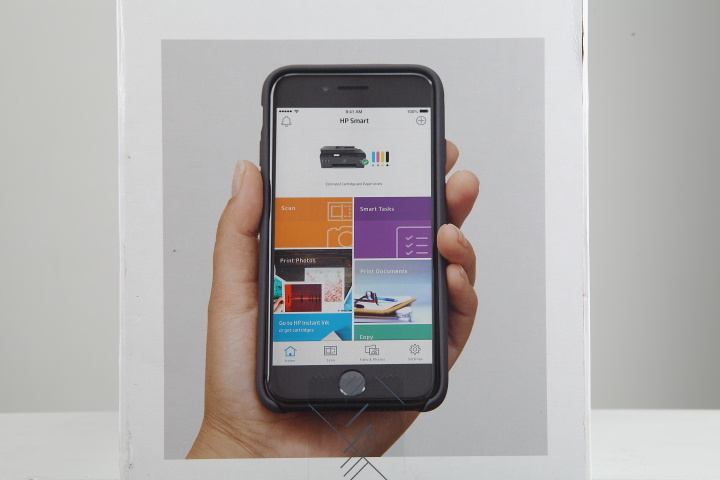
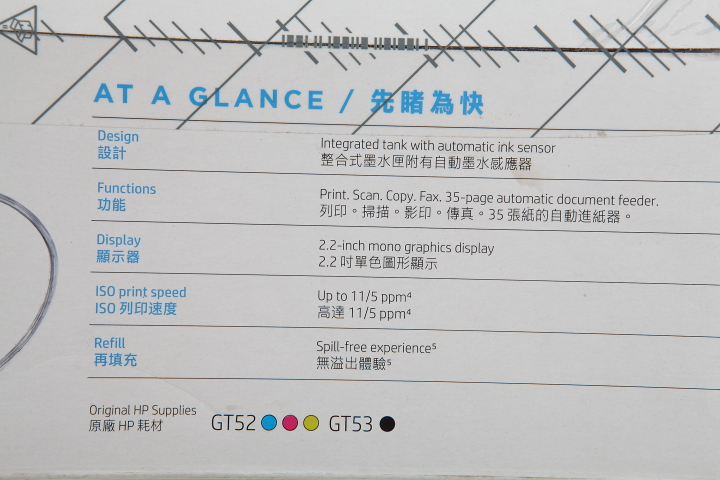






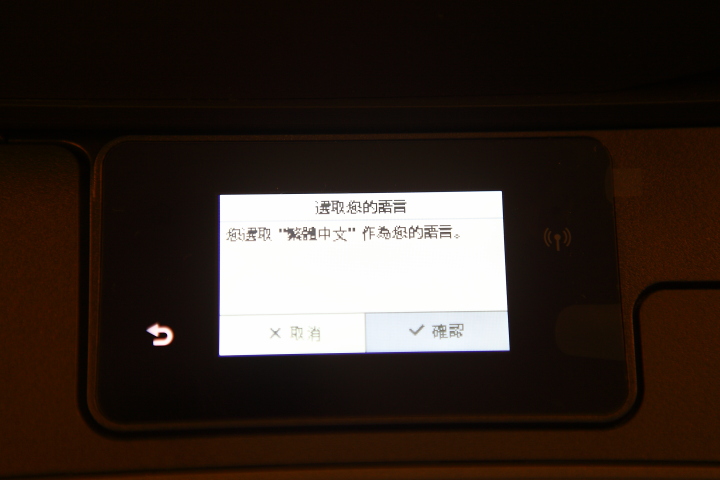
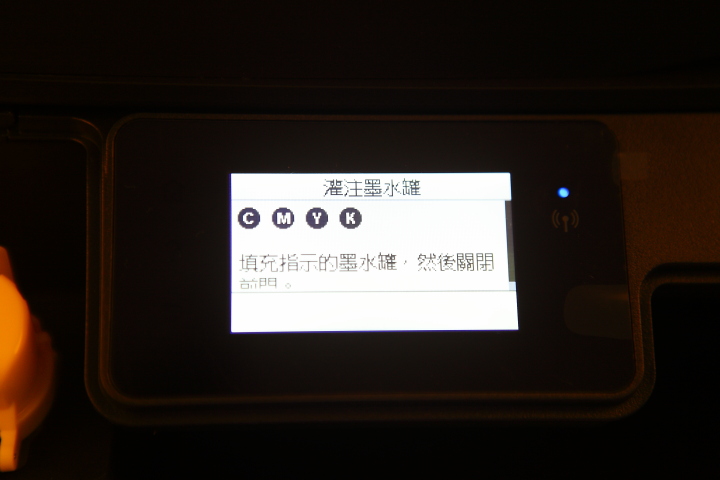










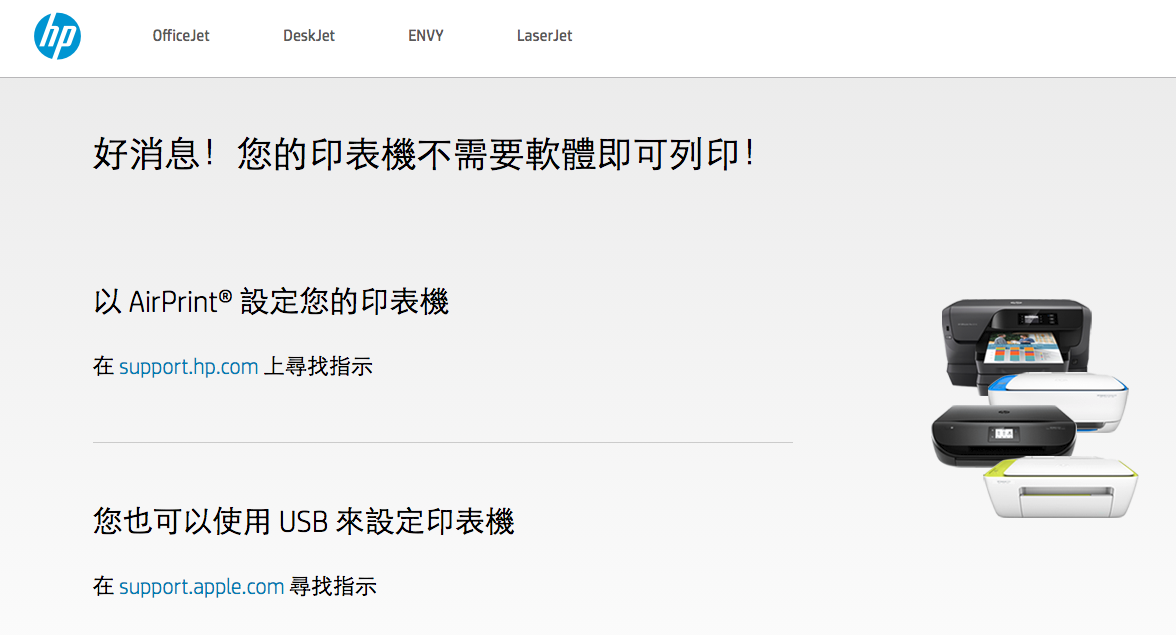
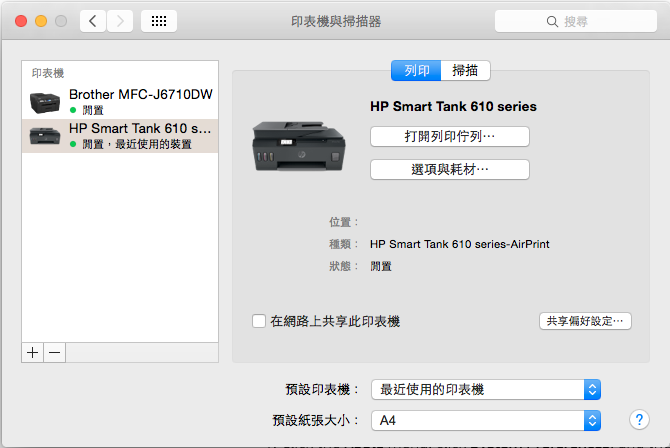
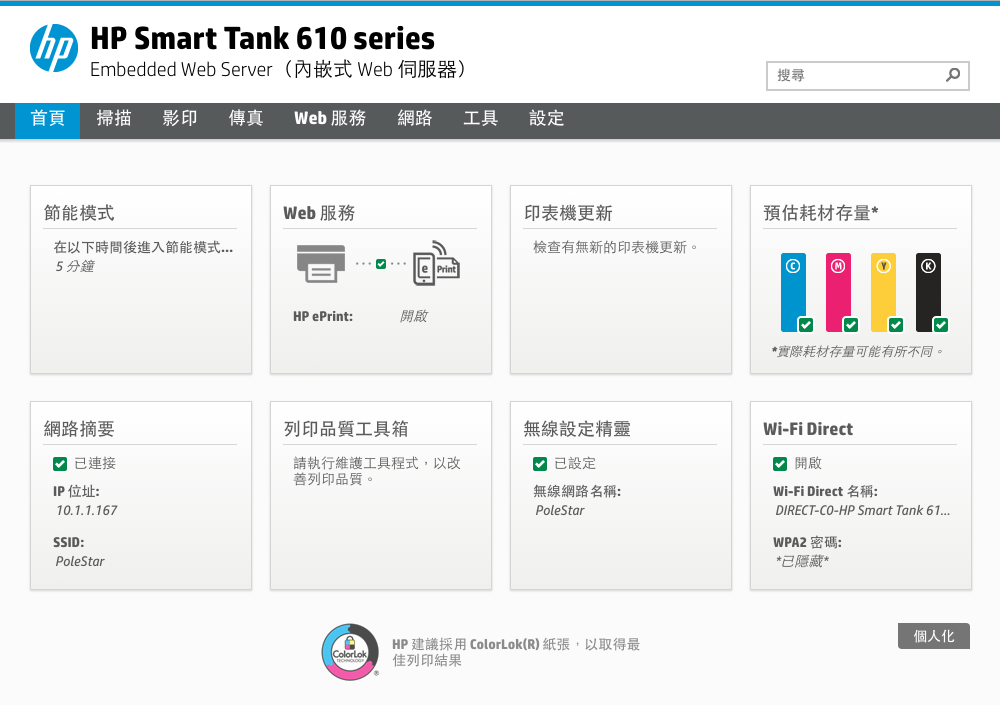
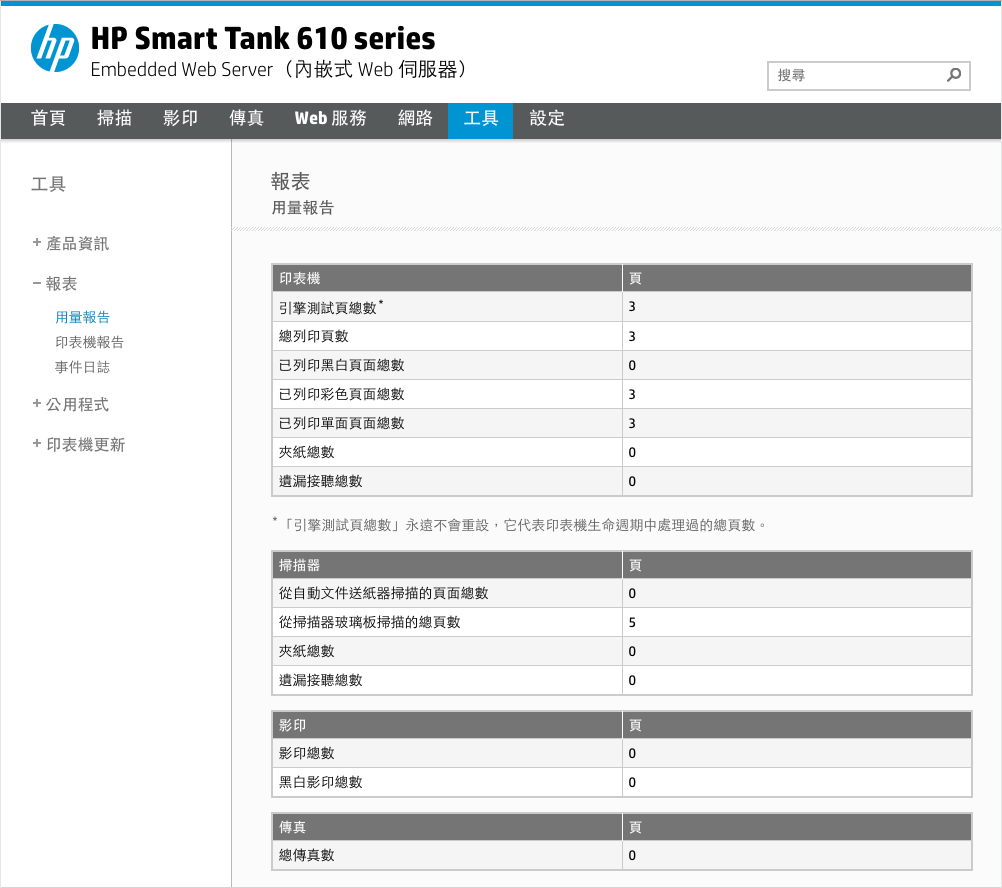
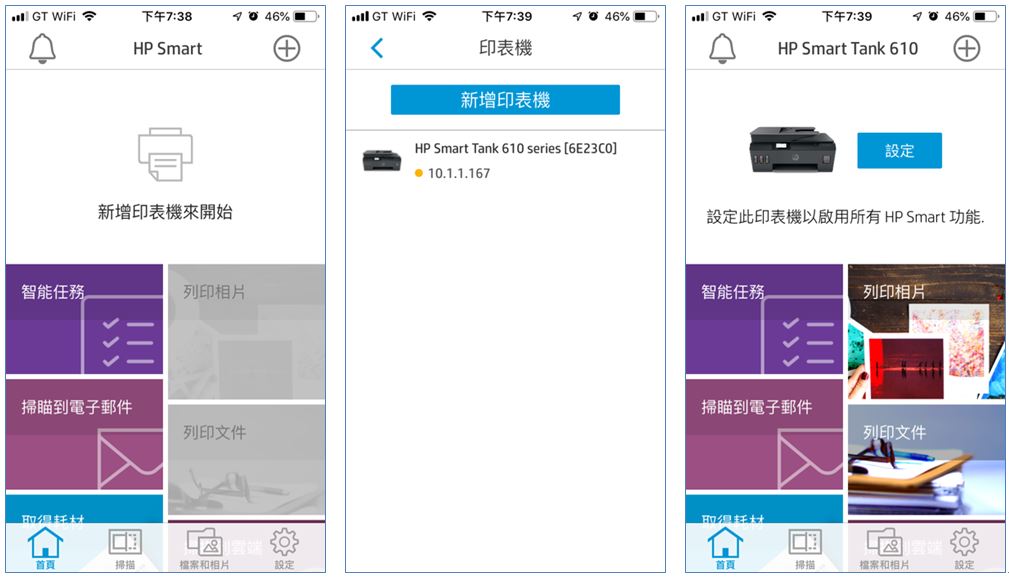
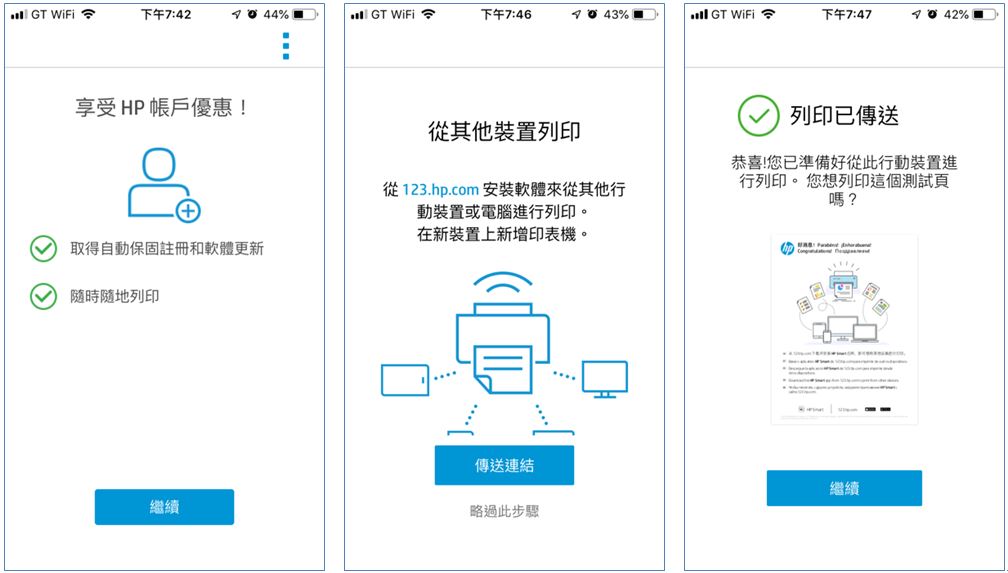

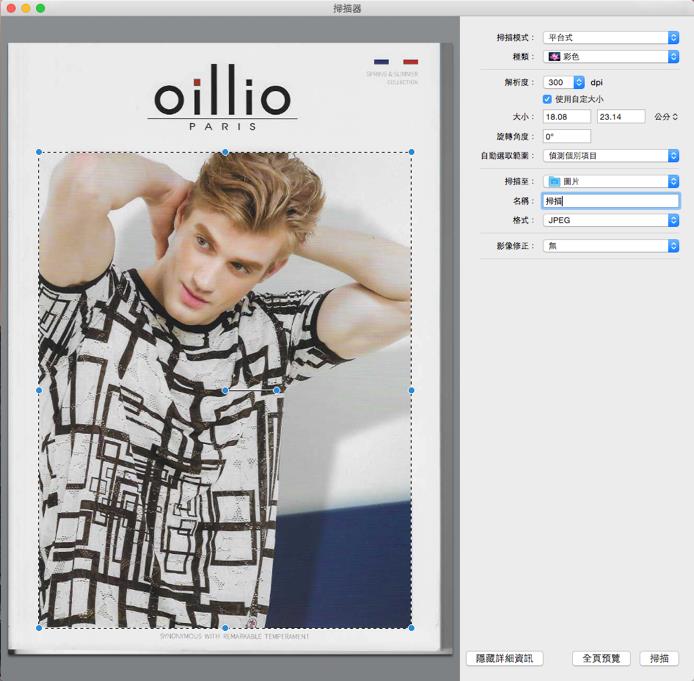



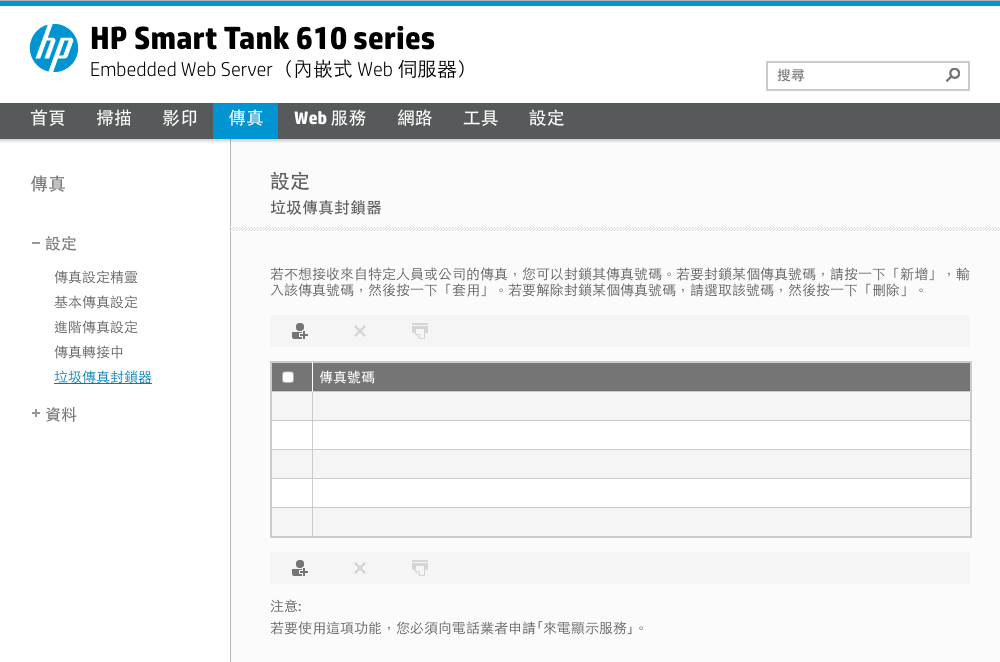
本文同步刊載:
麥客迷俱樂部
鑫事報你知與我的數位生活
unboxfun就是愛開箱
就是愛開箱Blog
Andy's Life 我的生活誌
耳機喇叭電腦手機3C家電發燒評測體驗臉書社團
麥客迷俱樂部臉書粉專
unboxfun就是愛開箱 共筆分享社團
推特
噗浪